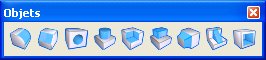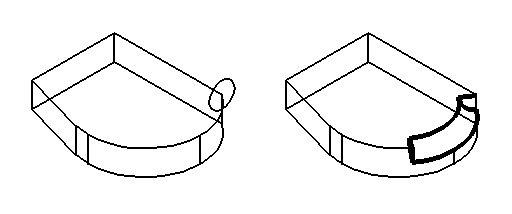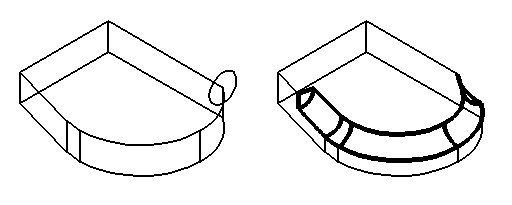Balayer objet d'arête
Cet outil permet de placer une coupe ou une saillie le long d'un chemin défini par les arêtes d'un solide basé sur objets en utilisant l'un des éléments suivants comme profil :
- Un élément profil du dessin ou un profil paramétrique créé avec l'un des outils de dessin par contraintes.
- Une cellule ou cellule guidée par contraintes de la bibliothèque de cellules attachée ou une autre instance d'une cellule qui se trouve dans le dessin actif.
En outre :
- Cet outil effectue des coupes ou des saillies le long des arêtes de lignes droites et d'arêtes circulaires telles que courbes, trous ou arrondis.
- Les profils de découpe ou de saillie peuvent être des éléments ouverts ou fermés.
- Si un profil ouvert ne s'étend pas jusqu'à l'arête du solide basé sur objets, il est étendu tangentiellement jusqu'à son point extrémité jusqu'à ce qu'il intercepte l'arête du solide.
- Il n'est pas nécessaire que les profils de découpe ou de saillie coïncident avec le solide basé sur objets sur lequel la coupe ou la saillie est effectuée.
- Pour supprimer des coupes ou des saillies, utilisez l'outil Supprimer objet .
- Pour modifier des coupes ou des saillies, utilisez l'outil Modifier le solide paramétrique ou l'objet ou modifier dans le Gestionnaire d'objets. La modification d'une coupe permet de modifier les paramètres utilisés pour la construire.
- Modifier un profil guidé par contraintes, utilisez l'outil Modifier profil pour modifier la forme de la coupe ou de la saillie.
| Paramètres | Description |
|---|---|
| Deux directions | Si cette option n'est pas activée, la coupe/saillie s'effectue dans une direction par rapport à la normale de surface du profil. Si elle est activée, la coupe/saillie s'effectue dans les deux directions par rapport à la normale de surface du profil. |
| Mode | Définit le type d'objet. |
| Méthode | Définit le type d'arête à utiliser comme chemin. Vous pouvez sélectionner une arête, une série d'arêtes contiguës le long desquelles effectuer la coupe ou des points pour définir la coupe. |
| Epaisseur | Définit l'épaisseur de paroi du profil. |
| Ajouter des arêtes lisses | (Arête sélectionnée uniquement) Si cette option est activée, les arêtes qui sont tangentiellement continues sont sélectionnées. Si elle n'est pas activée, seule la partie sélectionnée de l'arête est sélectionnée. |
| Angle | (Arête circulaire uniquement) Spécifie l'angle du balayage. |
| Cellule | Si cette option est activée, la cellule active est utilisée comme profil. Entrez le nom de la cellule ou cliquez sur l'icône Parcourir pour sélectionner une cellule. |
| Conserver profil | (Cellule désactivée uniquement) Si cette option est activée, le profil de découpe/de saillie d'origine est conservé dans le dessin. Si elle n'est pas activée, il est supprimé. |
| Icônes d'équation |
Permettent d'affecter des variables ou des équations à la spécification correspondante. Pour plus d'informations, reportez-vous à la rubrique Variables et équations. |